第03章 fluent文件的读写28
fluent教程

fluent教程Fluent是一款由Ansys开发的计算流体动力学(CFD)软件,广泛应用于工程领域,特别是在流体力学仿真方面。
本教程将介绍一些Fluent的基本操作,帮助初学者快速上手。
1. 启动Fluent首先,双击打开Fluent的图形用户界面(GUI)。
在启动页面上,选择“模拟”(Simulate)选项。
2. 创建几何模型在Fluent中,可以通过导入 CAD 几何模型或使用自带的几何建模工具来创建模型。
选择合适的方法,创建一个几何模型。
3. 定义网格在进入Fluent之前,必须生成一个网格。
选择合适的网格工具,如Ansys Meshing,并生成网格。
确保网格足够精细,以便准确地模拟流体力学现象。
4. 导入网格在Fluent的启动页面上,选择“导入”(Import)选项,并将所生成的网格文件导入到Fluent中。
5. 定义物理模型在Fluent中,需要定义所模拟流体的物理属性以及边界条件。
选择“物理模型”(Physics Models)选项,并根据实际情况设置不同的物理参数。
6. 设置边界条件在模型中,根据实际情况设置边界条件,如入口速度、出口压力等。
选择“边界条件”(Boundary Conditions)选项,并给出相应的数值或设置。
7. 定义求解器选项在Fluent中,可以选择不同的求解器来解决流体力学问题。
根据实际情况,在“求解器控制”(Solver Control)选项中选择一个合适的求解器,并设置相应的参数。
8. 运行仿真设置完所有的模型参数后,点击“计算”(Compute)选项,开始运行仿真。
等待仿真过程完成。
9. 后处理结果完成仿真后,可以进行结果的后处理,如流线图、压力分布图等。
选择“后处理”(Post-processing)选项,并根据需要选择相应的结果显示方式。
10. 分析结果在后处理过程中,可以进行结果的分析。
比较不同参数的变化,探索流体流动的特点等。
以上是使用Fluent进行流体力学仿真的基本流程。
(完整版)《FLUENT中文手册(简化版)》
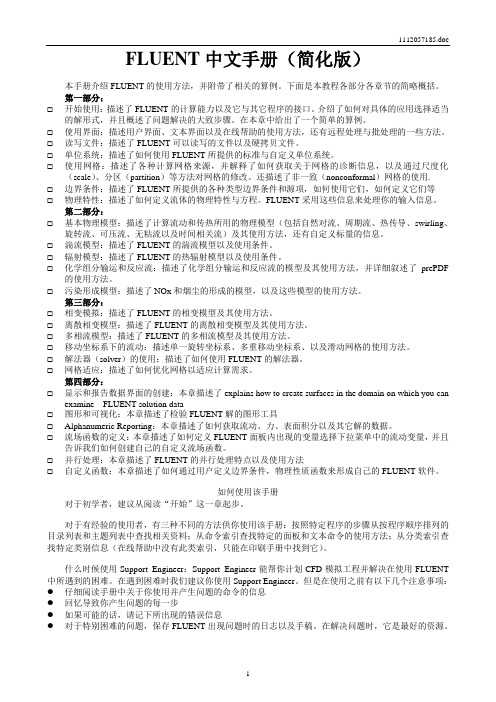
FLUENT中文手册(简化版)本手册介绍FLUENT的使用方法,并附带了相关的算例。
下面是本教程各部分各章节的简略概括。
第一部分:☐开始使用:描述了FLUENT的计算能力以及它与其它程序的接口。
介绍了如何对具体的应用选择适当的解形式,并且概述了问题解决的大致步骤。
在本章中给出了一个简单的算例。
☐使用界面:描述用户界面、文本界面以及在线帮助的使用方法,还有远程处理与批处理的一些方法。
☐读写文件:描述了FLUENT可以读写的文件以及硬拷贝文件。
☐单位系统:描述了如何使用FLUENT所提供的标准与自定义单位系统。
☐使用网格:描述了各种计算网格来源,并解释了如何获取关于网格的诊断信息,以及通过尺度化(scale)、分区(partition)等方法对网格的修改。
还描述了非一致(nonconformal)网格的使用.☐边界条件:描述了FLUENT所提供的各种类型边界条件和源项,如何使用它们,如何定义它们等☐物理特性:描述了如何定义流体的物理特性与方程。
FLUENT采用这些信息来处理你的输入信息。
第二部分:☐基本物理模型:描述了计算流动和传热所用的物理模型(包括自然对流、周期流、热传导、swirling、旋转流、可压流、无粘流以及时间相关流)及其使用方法,还有自定义标量的信息。
☐湍流模型:描述了FLUENT的湍流模型以及使用条件。
☐辐射模型:描述了FLUENT的热辐射模型以及使用条件。
☐化学组分输运和反应流:描述了化学组分输运和反应流的模型及其使用方法,并详细叙述了prePDF 的使用方法。
☐污染形成模型:描述了NOx和烟尘的形成的模型,以及这些模型的使用方法。
第三部分:☐相变模拟:描述了FLUENT的相变模型及其使用方法。
☐离散相变模型:描述了FLUENT的离散相变模型及其使用方法。
☐多相流模型:描述了FLUENT的多相流模型及其使用方法。
☐移动坐标系下的流动:描述单一旋转坐标系、多重移动坐标系、以及滑动网格的使用方法。
史上Fluent最详细操作步骤 一看就懂
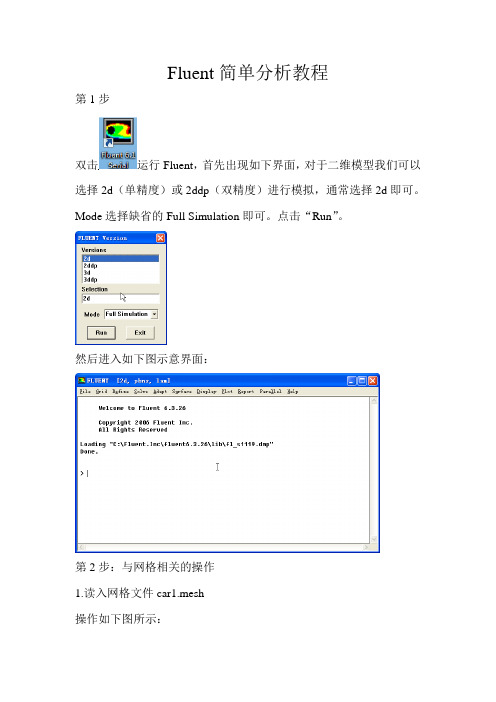
Fluent简单分析教程第1步双击运行Fluent,首先出现如下界面,对于二维模型我们可以选择2d(单精度)或2ddp(双精度)进行模拟,通常选择2d即可。
Mode选择缺省的Full Simulation即可。
点击“Run”。
然后进入如下图示意界面:第2步:与网格相关的操作1.读入网格文件car1.mesh操作如下图所示:打开的“Select File”对话框如图所示:(1)找到网格文件E:\gfiles\car1.mesh;(2)点击OK,完成输入网格文件的操作。
注意:FLUENT读入网格文件的同时,会在信息反馈窗口显示如下信息:其中包括节点数7590等,最后的Done表示读入网格文件成功。
2.网格检查:操作如下图所示:FLUENT在信息反馈窗口显示如下信息:注意:(1)网格检查列出了X,Y的最小和最大值;(2)网格检查还将报告出网格的其他特性,比如单元的最大体积和最小体积、最大面积和最小面积等;(3)网格检查还会报告出有关网格的任何错误,特别是要求确保最小体积不能是负值,否则FLUENT无法进行计算。
3.平滑(和交换)网格这一步是为确保网格质量的操作。
操作:→Smooth/Swap...打开“Smooth/Swap Grid”对话框如图所示:(1)点击Smooth按钮,再点击Swap,重复上述操作,直到FLUENT 报告没有需要交换的面为止。
如图所示:(2)点击Close按钮关闭对话框。
注意:这一功能对于三角形单元来说尤为重要。
4.确定长度单位操作如下图所示:打开“Scale Grid”对话框如图所示:(1)在单位转换(Units Conversion)栏中的(Grid Was Created In)网格长度单位右侧下拉列表中选择m;(2)看区域的范围是否正确,如果不正确,可以在Scale Factors 的X和Y中分别输入值10,然后点击“Scale”或“Unscale”即可;(3)点击Scale;(4)点击Close关闭对话框。
Fluent全攻略(含目录)

FLUENT全攻略流体中文网倾情奉献 雷锋精神永放光芒!2005年3月5日版权声明本书乃周华站长、孙为民、徐丽、宋剑的个人工作成果,仅供流体中文网网友下载交流之用,请下载后24小时内删除。
本网对书中内容不承担任何法律责任,请谨慎使用!祝大家身体健康,万事如意!2005年3月5日星期六 纪年学习雷锋四十二周年《FLUENT全攻略》目录第一章 FLUENT 软件介绍1.1 FLUENT软件概述 (1)1.2 软件安装与启动 (4)1.3 FLUENT用户手册 (7)1.4 FLUENT 文件读入与输出 (16)1.5 FLUENT 中的单位制 (28)1.6 FLUENT 的计算策略 (31)1.7 FLUENT 的计算方式 (32)1.8 例题:方腔流动计算 (34)1.9 本章小结 (47)第二章 FLUENT 的计算步骤2.1 问题概述 (48)2.2 处理网格 (49)2.3 计算模型 (52)2.4 定义材料性质 (54)2.5 定义边界条件 (55)2.6 求解过程 (58)2.7 显示计算结果 (62)2.8 启用二阶精度离散格式 (67)2.9 调整网格 (70)2.10 总结 (77)第三章 GAMBIT 网格划分基础3.1 对连续场的离散化处理 (78)3.2 网格生成技术 (79)3.3 复杂外形网格生成 (82)3.4 用GAMBIT 生成网格的步骤 (83)3.5 GAMBIT 的图形用户界面 (85)3.6 GAMBIT 菜单命令 (86)3.7 用GAMBIT 创建基本二维几何模型 (88)3.8 二维网格划分 (96)3.9 定义二维网格区域类型 (103)3.10 网格文件保存和输出 (104)3.11 三维建模 (105)3.12 CAD/CAE 接口 (121)第四章 FLUENT对网格文件的操作4.1 网格的拓扑结构 (128)4.2 网格划分的要求 (140)4.3 载入网格 (142)4.4 非正则网格 (150)4.5 检查网格 (155)4.6 报告网格的统计数据 (158)4.7 修改网格 (161)4.8 将网格分区用于并行计算 (179)第五章 适应性网格技术5.1 使用适应性网格 (193)5.2 网格适应过程 (196)5.3 边界适应 (203)5.4 梯度适应 (207)5.5 各向同性适应 (211)5.6 区域适应 (214)5.7 体积适应 (218)5.8 y+和y*适应 (221)5.9 管理适应记录 (224)5.10 适应性控制 (229)5.11 用光滑和交换的方式改善网格 (231)第六章 求解技术6.1 数值格式回顾 (237)6.2 离散化 (240)6.3 多重网格法 (242)6.4 使用求解器的基本步骤 (243)6.5 选择离散格式 (244)6.6 选择压强-速度关联算法 (246)6.7 设置亚松弛因子 (247)6.8 改变库朗数 (247)6.9 引入FAS 多重网格 (248)6.10 设置求解极限 (249)6.11 初始化 (250)6.12 流场求解 (253)6.13 监视计算收敛过程 (258)6.14 用动画显示解 (264)6.15 在计算过程中执行命令 (266)6.16 收敛性和稳定性 (268)第七章 FLUENT的物理模型7.1 基本流动模型 (271)7.2 湍流模型 (274)7.3 活动变形区域中的流动计算 (278)7.4 化学反应模型 (289)7.5 燃烧模型 (298)7.6 PDF 输运模型 (303)7.7 弥散相模型 (306)7.8 多相流模型 (316)7.9 固化与熔化模型 (324)7.10 气动噪声模型 (326)7.11 热交换模型 (331)7.12 本章小结 (342)第八章 边界条件8.1 边界条件问题回顾 (343)8.2 流动的入口和出口 (347)8.3 压强入口边界条件 (352)8.4 速度入口边界条件 (358)8.5 质量流入口边界条件 (362)8.6 通风入口边界条件 (366)8.7 进气风扇边界条件 (368)8.8 压强出口边界条件 (369)8.9 压强远场边界条件 (373)8.10 出流边界条件 (375)8.11 通风出口边界条件 (377)8.12 排气风扇边界条件 (378)8.13 壁面边界条件 (379)8.14 对称边界条件 (394)8.15 周期性边界条件 (395)8.16 轴边界条件 (398)8.17 流体条件 (399)8.18 固体条件 (401)8.19 多孔介质条件 (402)8.20 风扇边界条件 (415)8.21 散热器边界条件 (419)8.22 多孔跃升边界条件 (422)8.23 无反射边界条件 (423)8.24 用户自定义风扇模型 (424)8.25 换热器模型 (430)8.26 边界型函数 (440)8.27 将变量的值设为固定值 (445)8.28 定义质量、动量、能量和其他源项 (446)第九章 材料性质9.1 物性参数设定简介 (448)9.2 密度 (459)9.3 粘度 (463)9.4 导热系数 (470)9.5 比热 (477)9.6 辐射特性 (478)9.7 质量扩散系数 (481)9.8 其他物性参数 (485)9.9 操作压强 (487)9.10 真实气体模型 (489)第十章 移动与变形区域流动计算10.1 移动区域模拟方法概述 (500)10.2 旋转坐标系中的流场计算 (500)10.3 MRF 模型 (506)10.4 混合面模型 (509)10.5 滑动网格模型 (514)10.6 动网格模型 (520)第十一章 为数据显示、报告创建表面11.1 应用表面 (538)11.2 区域表面 (539)11.3 分块表面 (539)11.4 点表面 (541)11.5 线和耙表面 (542)11.6 平面 (544)11.7 二次曲线表面 (547)11.8 等值面 (548)11.9 折叠表面 (548)11.10 改变表面形状 (550)11.11 分组、改名、删除表面 (551)第十二章 图形及可视化技术12.1 生成基本图形 (553)12.2 调整图形显示方式 (572)12.3 控制鼠标功能 (576)12.4 修改观察方式 (577)12.5 构建场景 (579)12.6 动画技术 (581)12.7 柱状图与XY插值曲线 (583)第十三章 计算报告13.1 边界通量的计算 (591)13.2 边界上作用力的计算 (593)13.3 计算投影面积 (595)13.4 表面积分 (596)13.5 体积分 (601)13.6 柱状图报告 (603)13.7 参考值设定 (604)13.8 关于算例设置的摘要报告 (607)第十四章 TECPLOT 简介14.1 TECPLOT 基本功能 (609)14.2 TECPLOT 数据格式 (614)14.3 TECPLOT 读入FLUENT 文件 (624)14.4 TECPLOT 绘图环境设置 (626)第十五章 TECPLOT 实战15.1 绘制XY 曲线 (634)15.2 绘制矢量图 (637)15.3 绘制等值线图 (639)15.4 绘制流线图 (643)15.5 绘制散点图 (646)15.6 绘制三维流场剖面图 (648)第十六章 场函数定义16.1 节点和单元的值 (655)16.2 速度报告选项 (656)16.3 定制场函数 (657)第十七章 并行处理17.1 并行处理简介 (661)17.2 启动求解器的并行版本 (662)17.3 使用并行的工作站网络 (664)17.4 检查并改进并行计算性能 (668)第十八章 用户自定义函数18.1 概论 (671)18.2 写用户定义函数(UDF) (674)18.3 通译和编译及连接用户定义函数(UDF) (733)18.4 用户定义函数(UDF)举例 (786)FLUENT6.1全攻略第一篇FLUENT基础知识第一章 FLUENT软件介绍 FLUENT软件是目前市场上最流行的CFD软件,它在美国的市场占有率达到60%。
fluent结果处理步骤
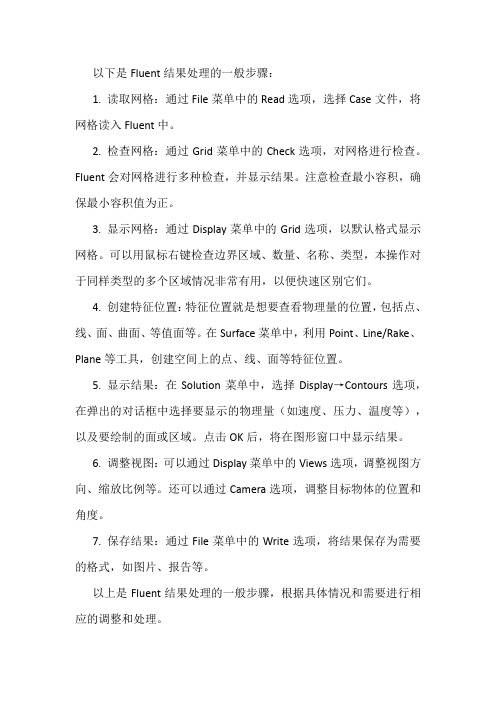
以下是Fluent结果处理的一般步骤:
1. 读取网格:通过File菜单中的Read选项,选择Case文件,将网格读入Fluent中。
2. 检查网格:通过Grid菜单中的Check选项,对网格进行检查。
Fluent会对网格进行多种检查,并显示结果。
注意检查最小容积,确保最小容积值为正。
3. 显示网格:通过Display菜单中的Grid选项,以默认格式显示网格。
可以用鼠标右键检查边界区域、数量、名称、类型,本操作对于同样类型的多个区域情况非常有用,以便快速区别它们。
4. 创建特征位置:特征位置就是想要查看物理量的位置,包括点、线、面、曲面、等值面等。
在Surface菜单中,利用Point、Line/Rake、Plane等工具,创建空间上的点、线、面等特征位置。
5. 显示结果:在Solution菜单中,选择Display→Contours选项,在弹出的对话框中选择要显示的物理量(如速度、压力、温度等),以及要绘制的面或区域。
点击OK后,将在图形窗口中显示结果。
6. 调整视图:可以通过Display菜单中的Views选项,调整视图方向、缩放比例等。
还可以通过Camera选项,调整目标物体的位置和角度。
7. 保存结果:通过File菜单中的Write选项,将结果保存为需要的格式,如图片、报告等。
以上是Fluent结果处理的一般步骤,根据具体情况和需要进行相应的调整和处理。
FLUENT中文全教程

FLUEN教程赵玉新I、目录第一章、开始第二章、操作界面第三章、文件的读写第四章、单位系统第五章、读入和操作网格第六章、边界条件第七章、物理特性第八章、基本物理模型第九章、湍流模型第十章、辐射模型第十一章、化学输运与反应流第十二章、污染形成模型第十三章、相变模拟第十四章、多相流模型第十五章、动坐标系下的流动第十六章、解算器的使用第十七章、网格适应第十八章、数据显示与报告界面的产生第十九章、图形与可视化第二十章、Alphanumeric Reporting 第二十一章、流场函数定义第二十二章、并行处理第二十三章、自定义函数第二十四章、参考向导第二十五章、索引( Bibliograp)hy 第二十六章、命令索引II、如何使用该教程概述本教程主要介绍了FLUEN的使用,其中附带了相关的算例,从而能够使每一位使用者在学习的同时积累相关的经验。
本教程大致分以下四个部分:第一部分包括介绍信息、用户界面信息、文件输入输出、单位系统、网格、边界条件以及物理特性。
第二和第三部分包含物理模型,解以及网格适应的信息。
第四部分包括界面的生成、后处理、图形报告、并行处理、自定义函数以及FLUEN所使用的流场函数与变量的定义。
下面是各章的简略概括第一部分:z 开始使用:本章描述了FLUEN的计算能力以及它与其它程序的接口。
介绍了如何对具体的应用选择适当的解形式,并且概述了问题解决的大致步骤。
在本章中,我们给出了一个可以在你自己计算机上运行的简单的算例。
z 使用界面:本章描述了用户界面、文本界面以及在线帮助的使用方法。
同时也提供了远程处理与批处理的一些方法。
(请参考关于特定的文本界面命令的在线帮助)z 读写文件:本章描述了FLUENT以读写的文件以及硬拷贝文件。
z单位系统:本章描述了如何使用FLUENTS提供的标准与自定义单位系统。
z 读和操纵网格:本章描述了各种各样的计算网格来源,并解释了如何获取关于网格的诊断信息,以及通过尺度化(scale、分区(partition等方法对网格的修改。
fluent手册
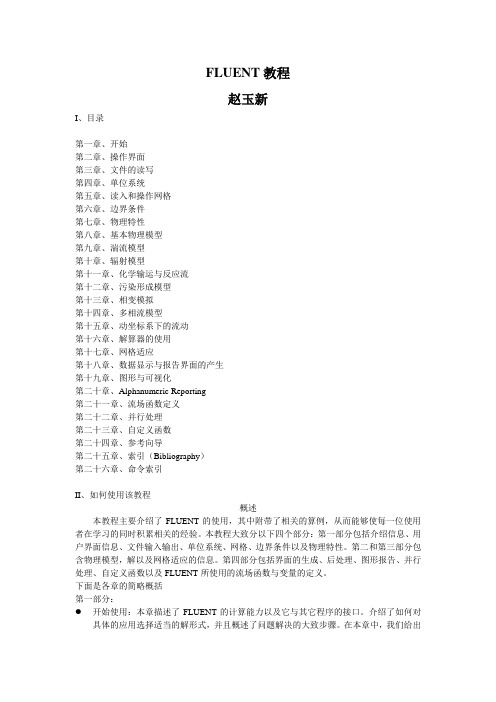
FLUENT教程赵玉新I、目录第一章、开始第二章、操作界面第三章、文件的读写第四章、单位系统第五章、读入和操作网格第六章、边界条件第七章、物理特性第八章、基本物理模型第九章、湍流模型第十章、辐射模型第十一章、化学输运与反应流第十二章、污染形成模型第十三章、相变模拟第十四章、多相流模型第十五章、动坐标系下的流动第十六章、解算器的使用第十七章、网格适应第十八章、数据显示与报告界面的产生第十九章、图形与可视化第二十章、Alphanumeric Reporting第二十一章、流场函数定义第二十二章、并行处理第二十三章、自定义函数第二十四章、参考向导第二十五章、索引(Bibliography)第二十六章、命令索引II、如何使用该教程概述本教程主要介绍了FLUENT的使用,其中附带了相关的算例,从而能够使每一位使用者在学习的同时积累相关的经验。
本教程大致分以下四个部分:第一部分包括介绍信息、用户界面信息、文件输入输出、单位系统、网格、边界条件以及物理特性。
第二和第三部分包含物理模型,解以及网格适应的信息。
第四部分包括界面的生成、后处理、图形报告、并行处理、自定义函数以及FLUENT所使用的流场函数与变量的定义。
下面是各章的简略概括第一部分:开始使用:本章描述了FLUENT的计算能力以及它与其它程序的接口。
介绍了如何对具体的应用选择适当的解形式,并且概述了问题解决的大致步骤。
在本章中,我们给出了一个可以在你自己计算机上运行的简单的算例。
●使用界面:本章描述了用户界面、文本界面以及在线帮助的使用方法。
同时也提供了远程处理与批处理的一些方法。
(请参考关于特定的文本界面命令的在线帮助)●读写文件:本章描述了FLUENT可以读写的文件以及硬拷贝文件。
●单位系统:本章描述了如何使用FLUENT所提供的标准与自定义单位系统。
●读和操纵网格:本章描述了各种各样的计算网格来源,并解释了如何获取关于网格的诊断信息,以及通过尺度化(scale)、分区(partition)等方法对网格的修改。
FLUENT中文全教程

FLUENT中文全教程1.FLUENT简介2.安装和启动FLUENT3.建立几何模型在FLUENT中,可以使用多种方法来建立几何模型,包括导入现有的CAD文件、绘制单个几何体或使用几何建模工具。
建立几何模型时,应注意几何的准确性和合理性。
4.网格生成几何模型建立好后,需要生成网格。
FLUENT提供了多种网格生成工具,可以根据需要选择合适的方法。
生成的网格应该具有一定的精度和合适的网格尺寸,以确保计算结果的准确性。
5.设置物理模型在开始计算之前,需要设置相应的物理模型。
FLUENT支持多种物理模型,包括流体流动、传热、化学反应等。
根据实际问题选择合适的物理模型,并进行相应的设定。
6.边界条件在FLUENT中,需要为模型的各个边界设置适当的边界条件。
边界条件描述了流体在该边界上的运动规律和特性。
根据实际问题选择合适的边界条件,并进行相应的设定。
7.数值求解器数值求解器是FLUENT中的核心组件,用于求解流体流动、传热和化学反应等方程。
FLUENT提供了多种数值求解器,可以根据问题类型和计算精度选择合适的求解器。
8.设置求解控制参数在开始求解之前,需要设置一些求解控制参数,包括迭代次数、收敛准则和时间步长等。
这些参数的设定直接影响到求解的精度和计算效率。
9.运行计算所有设置和参数设定完成后,可以开始运行计算。
FLUENT会自动根据设置进行迭代计算,直到满足设定的收敛准则为止。
计算时间的长短取决于模型的复杂程度和计算机性能。
10.结果分析计算完成后,可以对计算结果进行分析和后处理。
FLUENT提供了丰富的后处理工具,可以可视化流场、温度场和压力场等信息,并进行数据提取和报告生成。
11.优化和改进根据分析结果,可以对模型进行优化和改进。
可以调整边界条件、网格密度和物理模型等,进一步提高计算精度和计算效率。
12.汇报和展示最后,根据实际需要,可以将计算结果进行汇报和展示。
可以生成图片、动画和报告,以便更好地与他人交流和分享。
fluent使用总结(本站推荐)
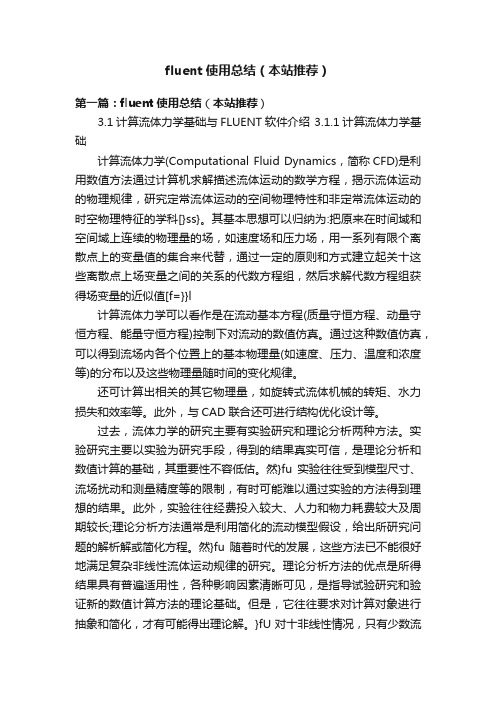
fluent使用总结(本站推荐)第一篇:fluent使用总结(本站推荐)3.1计算流体力学基础与FLUENT软件介绍 3.1.1计算流体力学基础计算流体力学(Computational Fluid Dynamics,简称CFD)是利用数值方法通过计算机求解描述流体运动的数学方程,揭示流体运动的物理规律,研究定常流体运动的空间物理特性和非定常流体运动的时空物理特征的学科[}ss}。
其基本思想可以归纳为:把原来在时间域和空间域上连续的物理量的场,如速度场和压力场,用一系列有限个离散点上的变量值的集合来代替,通过一定的原则和方式建立起关十这些离散点上场变量之间的关系的代数方程组,然后求解代数方程组获得场变量的近似值[f=}}l计算流体力学可以看作是在流动基本方程(质量守恒方程、动量守恒方程、能量守恒方程)控制下对流动的数值仿真。
通过这种数值仿真,可以得到流场内各个位置上的基本物理量(如速度、压力、温度和浓度等)的分布以及这些物理量随时间的变化规律。
还可计算出相关的其它物理量,如旋转式流体机械的转矩、水力损失和效率等。
此外,与CAD联合还可进行结构优化设计等。
过去,流体力学的研究主要有实验研究和理论分析两种方法。
实验研究主要以实验为研究手段,得到的结果真实可信,是理论分析和数值计算的基础,其重要性不容低估。
然}fu实验往往受到模型尺寸、流场扰动和测量精度等的限制,有时可能难以通过实验的方法得到理想的结果。
此外,实验往往经费投入较大、人力和物力耗费较大及周期较长;理论分析方法通常是利用简化的流动模型假设,给出所研究问题的解析解或简化方程。
然}fu随着时代的发展,这些方法已不能很好地满足复杂非线性流体运动规律的研究。
理论分析方法的优点是所得结果具有普遍适用性,各种影响因素清晰可见,是指导试验研究和验证新的数值计算方法的理论基础。
但是,它往往要求对计算对象进行抽象和简化,才有可能得出理论解。
}fU对十非线性情况,只有少数流动才能得到解析结果。
Fluent笔记及实例要点
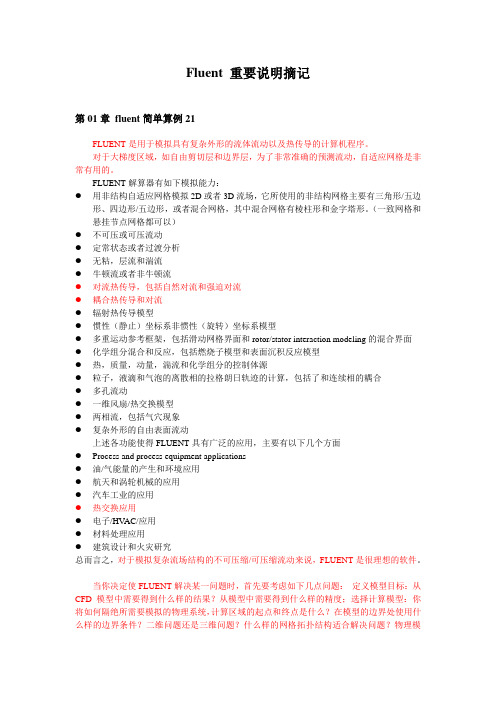
Fluent 重要说明摘记第01章fluent简单算例21FLUENT是用于模拟具有复杂外形的流体流动以及热传导的计算机程序。
对于大梯度区域,如自由剪切层和边界层,为了非常准确的预测流动,自适应网格是非常有用的。
FLUENT解算器有如下模拟能力:●用非结构自适应网格模拟2D或者3D流场,它所使用的非结构网格主要有三角形/五边形、四边形/五边形,或者混合网格,其中混合网格有棱柱形和金字塔形。
(一致网格和悬挂节点网格都可以)●不可压或可压流动●定常状态或者过渡分析●无粘,层流和湍流●牛顿流或者非牛顿流●对流热传导,包括自然对流和强迫对流●耦合热传导和对流●辐射热传导模型●惯性(静止)坐标系非惯性(旋转)坐标系模型●多重运动参考框架,包括滑动网格界面和rotor/stator interaction modeling的混合界面●化学组分混合和反应,包括燃烧子模型和表面沉积反应模型●热,质量,动量,湍流和化学组分的控制体源●粒子,液滴和气泡的离散相的拉格朗日轨迹的计算,包括了和连续相的耦合●多孔流动●一维风扇/热交换模型●两相流,包括气穴现象●复杂外形的自由表面流动上述各功能使得FLUENT具有广泛的应用,主要有以下几个方面●Process and process equipment applications●油/气能量的产生和环境应用●航天和涡轮机械的应用●汽车工业的应用●热交换应用●电子/HV AC/应用●材料处理应用●建筑设计和火灾研究总而言之,对于模拟复杂流场结构的不可压缩/可压缩流动来说,FLUENT是很理想的软件。
当你决定使FLUENT解决某一问题时,首先要考虑如下几点问题:定义模型目标:从CFD模型中需要得到什么样的结果?从模型中需要得到什么样的精度;选择计算模型:你将如何隔绝所需要模拟的物理系统,计算区域的起点和终点是什么?在模型的边界处使用什么样的边界条件?二维问题还是三维问题?什么样的网格拓扑结构适合解决问题?物理模型的选取:无粘,层流还湍流?定常还是非定常?可压流还是不可压流?是否需要应用其它的物理模型?确定解的程序:问题可否简化?是否使用缺省的解的格式与参数值?采用哪种解格式可以加速收敛?使用多重网格计算机的内存是否够用?得到收敛解需要多久的时间?在使用CFD分析之前详细考虑这些问题,对你的模拟来说是很有意义的。
fluent操作流程

fluent操作流程Fluent 操作流程简介:Fluent 是一款用于计算流体力学(Computational Fluid Dynamics,简称CFD)的软件。
它提供了一个强大的求解器和用户界面,帮助工程师模拟和分析流体力学问题。
以下是 Fluent 的操作流程简介:1. 启动 Fluent:双击 Fluent 的图标或通过命令行打开软件。
一些版本的 Fluent 还可以通过集成开发环境或命令行调用。
2. 准备几何模型:使用几何建模软件(如 ANSYS DesignModeler)创建和准备几何模型。
将模型导出为支持的文件格式(如 .stl 或 .igs)。
3. 导入几何模型:在 Fluent 中,通过“文件”>“导入”>“几何”选项导入几何模型文件。
根据需要进行缩放和旋转等操作,然后应用更改并关闭几何模型的界面。
4. 定义边界条件:在 Fluent 中,通过“边界条件”选项定义边界类型和条件。
根据模型需求,选择适当的边界类型(如壁面、入口、出口等)并设置相应的条件(如温度、压力、速度等)。
5. 设置求解控制参数:通过“求解控制”选项设置求解器的参数。
这些参数包括收敛标准、计算时间步长、迭代次数等。
根据需要进行适当的调整,以获得准确且稳定的解。
6. 初始化求解器:使用“初始化”选项初始化求解器。
此步骤会根据定义的边界条件和网格生成初始场状态。
7. 运行求解器:通过点击“求解”选项运行求解器。
Fluent 会迭代求解流体场方程,并根据设定的参数逐步逼近最终解。
8. 分析结果:求解器收敛后,可以通过“结果”选项查看和分析模拟结果。
可以选择显示流线、剖面图或其他感兴趣的结果。
9. 调整设置和重新求解(可选):根据结果分析的需要,可以回到先前的步骤调整设置,如边界条件、求解控制参数等,并重新运行求解器。
10. 保存结果:完成分析后,可以通过“文件”>“导出”选项将结果保存为需要的格式,以备进一步的处理或展示。
fluent常用命令

fluent常用命令Fluent是一种计算流体力学(CFD)软件,用于模拟流体流动和传热问题。
以下是一些Fluent 中常用的命令:1. 文件操作命令:- `file/read-case-data`:读取现有的案例文件。
- `file/write-case-data`:将当前案例数据写入文件。
- `file/import`:导入几何或网格文件。
- `file/export`:导出网格或结果文件。
2. 网格操作命令:- `grid/check`:检查网格质量。
- `grid/modify-zones`:修改网格区域。
- `grid/interpolate`:插值网格数据。
- `grid/surface`:生成或操作表面网格。
3. 物理模型设置命令:- `define/models`:定义物理模型。
- `define/boundary-conditions`:定义边界条件。
- `define/material-properties`:定义材料属性。
4. 求解控制命令:- `solve/initialize`:初始化流场变量。
- `solve/iterate`:进行求解迭代。
- `solve/set`:设置求解器参数。
- `solve/monitors/residuals`:监视残差。
5. 后处理命令:- `display/contour`:显示轮廓图。
- `display/vector`:显示矢量图。
- `report/forces`:报告力和矩。
- `file/export`:导出结果数据。
6. 运行控制命令:- `solve/initialize/compute-defaults`:计算默认的初始化条件。
- `solve/dual-time-iterate`:进行双时间步求解。
- `solve/monitors/residuals`:监视残差。
7. 其他常用命令:- `display/set`:设置图形显示选项。
fluent笔记讲解
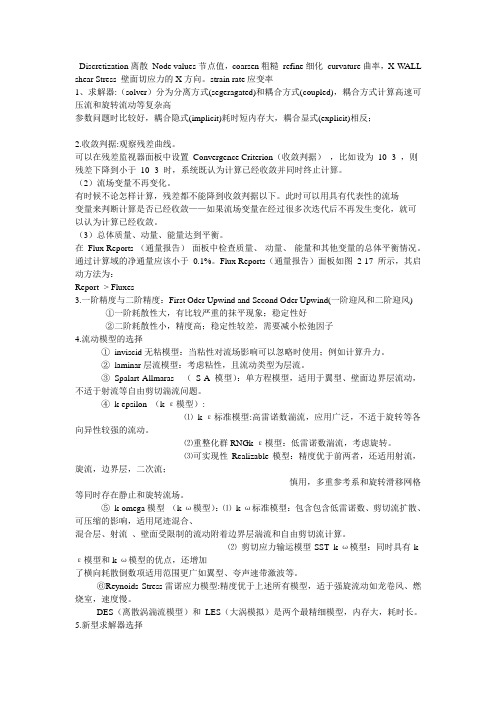
Discretization离散Node values节点值,coarsen粗糙refine细化curvature曲率,X-WALL shear Stress 壁面切应力的X方向。
strain rate应变率1、求解器:(solver)分为分离方式(segeragated)和耦合方式(coupled),耦合方式计算高速可压流和旋转流动等复杂高参数问题时比较好,耦合隐式(implicit)耗时短内存大,耦合显式(explicit)相反;2.收敛判据:观察残差曲线。
可以在残差监视器面板中设置Convergence Criterion(收敛判据),比如设为10 -3 ,则残差下降到小于10 -3 时,系统既认为计算已经收敛并同时终止计算。
(2)流场变量不再变化。
有时候不论怎样计算,残差都不能降到收敛判据以下。
此时可以用具有代表性的流场变量来判断计算是否已经收敛——如果流场变量在经过很多次迭代后不再发生变化,就可以认为计算已经收敛。
(3)总体质量、动量、能量达到平衡。
在Flux Reports (通量报告)面板中检查质量、动量、能量和其他变量的总体平衡情况。
通过计算域的净通量应该小于0.1%。
Flux Reports(通量报告)面板如图2-17 所示,其启动方法为:Report -> Fluxes3.一阶精度与二阶精度:First Oder Upwind and Second Oder Upwind(一阶迎风和二阶迎风)①一阶耗散性大,有比较严重的抹平现象;稳定性好②二阶耗散性小,精度高;稳定性较差,需要减小松弛因子4.流动模型的选择①inviscid无粘模型:当粘性对流场影响可以忽略时使用;例如计算升力。
②laminar层流模型:考虑粘性,且流动类型为层流。
③Spalart-Allmaras (S-A模型):单方程模型,适用于翼型、壁面边界层流动,不适于射流等自由剪切湍流问题。
④k-epsilon (k-ε模型):⑴k-ε标准模型:高雷诺数湍流,应用广泛,不适于旋转等各向异性较强的流动。
第03章fluent文件的读写28
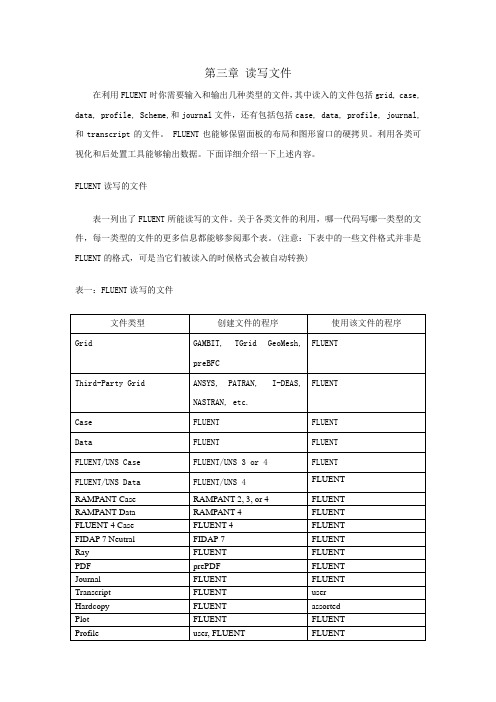
第三章读写文件在利用FLUENT时你需要输入和输出几种类型的文件,其中读入的文件包括grid, case, data, profile, Scheme,和journal文件,还有包括包括case, data, profile, journal,和transcript的文件。
FLUENT也能够保留面板的布局和图形窗口的硬拷贝。
利用各类可视化和后处置工具能够输出数据。
下面详细介绍一下上述内容。
FLUENT读写的文件表一列出了FLUENT所能读写的文件。
关于各类文件的利用,哪一代码写哪一类型的文件,每一类型的文件的更多信息都能够参阅那个表。
(注意:下表中的一些文件格式并非是FLUENT的格式,可是当它们被读入的时候格式会被自动转换)表一:FLUENT读写的文件读写文件的捷径FLUENT有几个功能使得读写文件很方便,它们别离为:自动添加和检测文件的后缀;二进制文件的读写;文件格式的自动检测(文本文件和二进制文件);紧缩文件的读写;Tilde expansion;文件自动编号;使文件覆盖确认的提示失效;默许文件后缀;二进制文件;检测文件格式FLUENT读写的各类类型文件都有默许的后缀(见表一中的FLUENT读写的文件)。
关于某些经常使用文件,解算器会自动添加或检测适当的后缀,比如写一个case文件只需要写出文件名myfile以后,FLUENT会自动添加文件名为,关于PDF文件和ray文件也一样。
二进制文件关于case, data, 或ray文件,FLUENT会默许存为二进制文件。
二进制文件比文本文件占有更少的空间,而且读写更快。
可是需要注意的是,你无法阅读和编辑二进制文件,但能够阅读和编辑文本文件。
若是你要保留文本文件,你只需要在写文件的时候在文件选择对话框中关掉二进制文件选项。
FLUENT能够读入不同平台下的二进制文件,可是其它软件如TGrid不能。
若是你需要在不同平台上将一个case文件读入TGrid,你应该在FLUENT中保留为文本文件检测文件格式读入case, data, grid, PDF, 或ray文件,解算器会自动检测它是二进制文件仍是文本文件读写紧缩文件读紧缩文件在选择文件对话框中能够读入紧缩文件。
fluent 网格的读入和使用
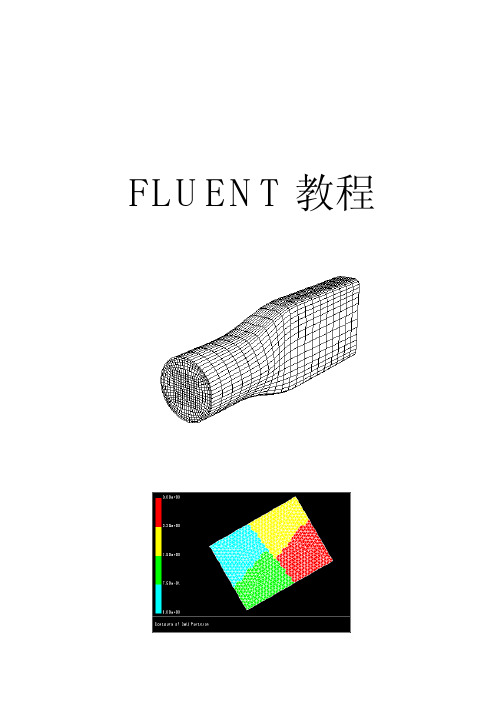
FLUENT教程网格的读入和使用FLUENT可以从输入各种类型,各种来源的网格。
你可以通过各种手段对网格进行修改,如:转换和调解节点坐标系,对并行处理划分单元,在计算区域内对单元重新排序以减少带宽以及合并和分割区域等。
你也可以获取网格的诊断信息,其中包括内存的使用与简化,网格的拓扑结构,解域的信息。
你可以在网格中确定节点、表面以及单元的个数,并决定计算区域内单元体积的最大值和最小值,而且检查每一单元内适当的节点数。
以下详细叙述了FLUENT关于网格的各种功能。
(请参阅网格适应一章以详细了解网格适应的具体内容。
)网格拓扑结构FLUENT是非结构解法器,它使用内部数据结构来为单元和表面网格点分配顺序,以保持临近网格的接触。
因此它不需要i,j,k指数来确定临近单元的位置。
解算器不会要求所有的网格结构和拓扑类型,这使我们能够灵活使用网格拓扑结构来适应特定的问题。
二维问题,可以使用四边形网格和三角形网格,三维问题,可以使用六面体、四面体,金字塔形以及楔形单元,具体形状请看下面的图形。
FLUENT可以接受单块和多块网格,以及二维混合网格和三维混合网格。
另外还接受FLUENT有悬挂节点的网格(即并不是所有单元都共有边和面的顶点),有关悬挂节点的详细信息请参阅“节点适应”一节。
非一致边界的网格也可接受(即具有多重子区域的网格,在这个多重子区域内,内部子区域边界的网格节点并不是同一的)。
详情请参阅非一致网格Figure 1: 单元类型可接受网格拓扑结构的例子正如网格拓扑结构一节所说,FLUENT可以在很多种网格上解决问题。
图1—11所示为FLUENT的有效网格。
O型网格,零厚度壁面网格,C型网格,一致块结构网格,多块结构网格,非一致网格,非结构三角形,四边形和六边型网格都是有效的。
Note that while FLUENT does not require a cyclic branch cut in an O-type grid,it will accept a grid that contains one.Figure 1: 机翼的四边形结构网格Figure 2:非结构四边形网格Figure 3: 多块结构四边形网格Figure 4: O型结构四边形网格Figure 5: 降落伞的零厚度壁面模拟Figure 6: C型结构四边形网格Figure 7:三维多块结构网格Figure 8: Unstructured Triangular Grid for an AirfoilFigure 9:非结构四面体网格Figure 10:具有悬挂节点的混合型三角形/四边形网格Figure 11:非一致混合网格for a Rotor-Stator Geometry选择适当的网格类型FLUENT在二维问题中可以使用由三角形、四边形或混合单元组成的网格,在三维问题中可以使用四面体,六面体,金字塔形以及楔形单元,或者两种单元的混合。
史上Fluent最详细操作步骤 一看就懂
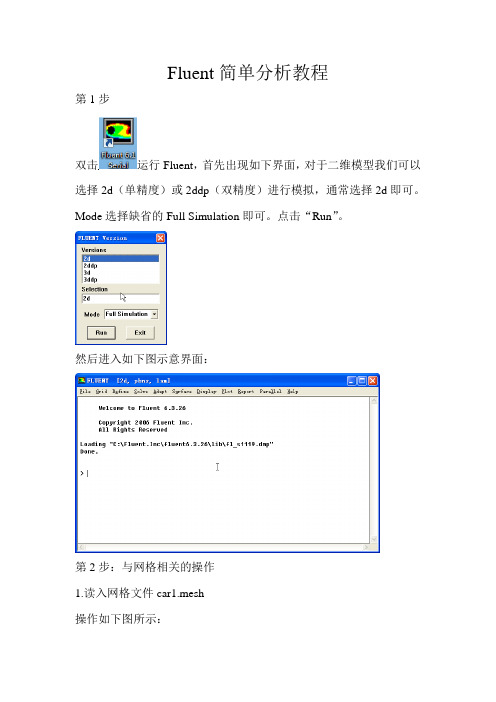
Fluent简单分析教程第1步双击运行Fluent,首先出现如下界面,对于二维模型我们可以选择2d(单精度)或2ddp(双精度)进行模拟,通常选择2d即可。
Mode选择缺省的Full Simulation即可。
点击“Run”。
然后进入如下图示意界面:第2步:与网格相关的操作1.读入网格文件car1.mesh操作如下图所示:打开的“Select File”对话框如图所示:(1)找到网格文件E:\gfiles\car1.mesh;(2)点击OK,完成输入网格文件的操作。
注意:FLUENT读入网格文件的同时,会在信息反馈窗口显示如下信息:其中包括节点数7590等,最后的Done表示读入网格文件成功。
2.网格检查:操作如下图所示:FLUENT在信息反馈窗口显示如下信息:注意:(1)网格检查列出了X,Y的最小和最大值;(2)网格检查还将报告出网格的其他特性,比如单元的最大体积和最小体积、最大面积和最小面积等;(3)网格检查还会报告出有关网格的任何错误,特别是要求确保最小体积不能是负值,否则FLUENT无法进行计算。
3.平滑(和交换)网格这一步是为确保网格质量的操作。
操作:→Smooth/Swap...打开“Smooth/Swap Grid”对话框如图所示:(1)点击Smooth按钮,再点击Swap,重复上述操作,直到FLUENT 报告没有需要交换的面为止。
如图所示:(2)点击Close按钮关闭对话框。
注意:这一功能对于三角形单元来说尤为重要。
4.确定长度单位操作如下图所示:打开“Scale Grid”对话框如图所示:(1)在单位转换(Units Conversion)栏中的(Grid Was Created In)网格长度单位右侧下拉列表中选择m;(2)看区域的范围是否正确,如果不正确,可以在Scale Factors 的X和Y中分别输入值10,然后点击“Scale”或“Unscale”即可;(3)点击Scale;(4)点击Close关闭对话框。
ANSYS Fluent Tutorial - 看过的最好的FLUENT中文教程
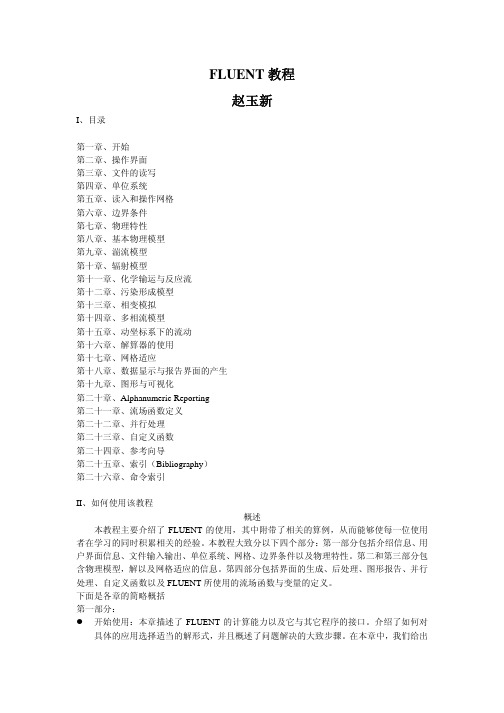
FLUENT 教程 赵玉新
第一章、开始 第二章、操作界面 第三章、文件的读写 第四章、单位系统 第五章、读入和操作网格 第六章、边界条件 第七章、物理特性 第八章、基本物理模型 第九章、湍流模型 第十章、辐射模型 第十一章、化学输运与反应流 第十二章、污染形成模型 第十三章、相变模拟 第十四章、多相流模型 第十五章、动坐标系下的流动 第十六章、解算器的使用 第十七章、网格适应 第十八章、数据显示与报告界面的产生 第十九章、图形与可视化 第二十章、Alphanumeric Reporting 第二十一章、流场函数定义 第二十二章、并行处理 第二十三章、自定义函数 第二十四章、参考向导 第二十五章、索引(Bibliography) 第二十六章、命令索引
流动变量,并且告诉我们如何创建自己的自定义流场函数。 z 并行处理:本章描述了 FLUENT 的并行处理特点以及使用方法 z 自定义函数:本章描述了如何通过用户定义边界条件,物理性质函数来形成自己的
FLUENT 软件。
如何使用该手册 z 根据你对 CFD 以及 FLUENT 公司的熟悉,你可以通过各种途径使用该手册 对于初学者,建议如下:
具体的应用选择适当的解形式,并且概述了问题解决的大致步骤。在本章中,我们给出
了一个可以在你自己计算机上运行的简单的算例。 z 使用界面:本章描述了用户界面、文本界面以及在线帮助的使用方法。同时也提供了远
程处理与批处理的一些方法。(请参考关于特定的文本界面命令的在线帮助) z 读写文件:本章描述了 FLUENT 可以读写的文件以及硬拷贝文件。 z 单位系统:本章描述了如何使用 FLUENT 所提供的标准与自定义单位系统。 z 读和操纵网格:本章描述了各种各样的计算网格来源,并解释了如何获取关于网格的诊
04Fluent文件的读写

创建和读入日志文件(2)
日志文件的目的通常是自动执行一系列的命令而
不是在命令行重复输入它们。另一个用途就是对 程序进程中的输入作一记录便于以后参考,虽然 transcript文件在这一方面更有用。 命令的输入源于指定的文件直到结束,结束之后 控制回到标准输入(通常是键盘)。日志文件的 每一行的读入和处理时都会响应到标准输出(通 常是显示器)。
读入新的网格文件
用特定网格设定完case文件之后,你可以将新网
格与已知边界条件,材料属性,解参数等结合。 这一功能一般用于产生比正在使用更好的网格, 此时你不用重新输入所有的边界条件,材料属性 和参数。只要新网格和原来的网格有相同的区域 结构即可 新旧网格应该具有同一区域,并具有相同的顺序, 否则会有警告出现,因为相容性可能会造成边界 条件的问题。在文本界面使用file/reread-grid命 令读入新网格
Fluent文件的读写
在使用FLUENT时你需要输入和输出几种
类型的文件,其中读入的文件包括grid, case, data, profile, Scheme,以及journal文 件,还有包括包含case, data, profile, journal,以及transcript的文件。 FLUENT也 可以保存面板的布局以及图形窗口的硬拷 贝。使用各种可视化以及后处理工具可以 输出数据。
读入文件
读入 TGrid网格文件 读入 GAMBIT和GeoMesh网格文件 读入 preBFC非结构网格文件 读入 preBFC结构网格文件 读入 ANSYS 文件 读入 I-DEAS Universal 文件 读入 NASTRAN 文件 读入 PATRAN Neutral 文件 读入 an Unpartitioned Grid File Through the Partition Filter
FLUENT简明中文教程

FLUENT简明中文教程一、概览《FLUENT简明中文教程》旨在为初学者和专业人士提供对FLUENT软件的全面而简洁的指导。
本教程不仅介绍了FLUENT软件的基础知识和操作,还深入探讨了其在实际应用中的使用方法和技巧。
通过本教程的学习,您将能够掌握FLUENT软件的核心功能,并能够独立完成各种流体动力学模拟和分析任务。
FLUENT软件是一款功能强大的流体动力学模拟软件,广泛应用于航空航天、汽车、能源、环境等多个领域。
该软件能够模拟复杂的流体流动、传热和化学反应等现象,为工程师和研究人员提供了强大的分析工具。
本教程通过简洁明了的文字和丰富的实例,帮助您快速掌握FLUENT软件的基本操作和高级功能。
本教程的内容涵盖了FLUENT软件的安装与启动、基本界面介绍、模型选择与设置、网格生成与处理、求解器设置与求解、后处理与结果分析等方面。
通过逐步的学习和实践,您将能够掌握FLUENT软件的各个模块,并能够灵活地应用于实际工程中。
本教程还注重实用性和可操作性。
通过丰富的实例和案例分析,帮助您更好地理解FLUENT软件在实际应用中的使用方法和技巧。
本教程还提供了详细的步骤和注意事项,帮助您避免常见的错误和误区,提高学习效率。
《FLUENT简明中文教程》是一本全面、简洁、实用的指南,帮助您快速掌握FLUENT软件的核心功能和实际应用。
无论您是初学者还是专业人士,本教程都将是您学习和应用FLUENT软件的必备参考书。
软件简介Fluent软件是一款功能强大的计算流体动力学(CFD)软件,广泛应用于航空、汽车、能源、环境科学等多个领域。
该软件的强大之处在于其灵活的模拟能力和广泛的物理模型库,能够解决复杂的流体流动和传热问题。
通过Fluent软件,用户可以分析各种流体现象,如流动、传热、化学反应等,帮助设计和优化相关产品的性能。
随着计算技术的发展和流体动力学研究的深入,Fluent软件的功能也在不断更新和扩展。
该软件采用先进的数值算法和求解器技术,能够在不同的硬件平台上实现高效的模拟计算。
- 1、下载文档前请自行甄别文档内容的完整性,平台不提供额外的编辑、内容补充、找答案等附加服务。
- 2、"仅部分预览"的文档,不可在线预览部分如存在完整性等问题,可反馈申请退款(可完整预览的文档不适用该条件!)。
- 3、如文档侵犯您的权益,请联系客服反馈,我们会尽快为您处理(人工客服工作时间:9:00-18:30)。
第三章读写文件在使用FLUENT时你需要输入和输出几种类型的文件,其中读入的文件包括grid, case, data, profile, Scheme,以及journal文件,还有包括包含case, data, profile, journal,以及transcript 的文件。
FLUENT也可以保存面板的布局以及图形窗口的硬拷贝。
使用各种可视化以及后处理工具可以输出数据。
下面详细介绍一下上述内容。
FLUENT读写的文件表一列出了FLUENT所能读写的文件。
关于各种文件的使用,哪一代码写哪一类型的文件,每一类型的文件的更多信息都可以参阅这个表。
(注意:下表中的一些文件格式并不是FLUENT的格式,但是当它们被读入的时候格式会被自动转换)表一:FLUENT读写的文件读写文件的捷径FLUENT有几个功能使得读写文件很方便,它们分别为:自动添加和检测文件的后缀;二进制文件的读写;文件格式的自动检测(文本文件和二进制文件);压缩文件的读写;Tilde expansion;文件自动编号;使文件覆盖确认的提示失效;默认文件后缀;二进制文件;检测文件格式FLUENT读写的各种类型文件都有默认的后缀(见表一中的FLUENT读写的文件)。
对于某些常用文件,解算器会自动添加或者检测适当的后缀,比如写一个case文件只需要写出文件名myfile之后,FLUENT会自动添加文件名为myfile.cas,对于PDF文件和ray文件也一样。
二进制文件对于case, data, 或者ray文件,FLUENT会默认存为二进制文件。
二进制文件比文本文件占有更少的空间,而且读写更快。
但是需要注意的是,你无法阅读和编辑二进制文件,但可以阅读和编辑文本文件。
如果你要保存文本文件,你只需要在写文件的时候在文件选择对话框中关掉二进制文件选项。
FLUENT可以读入不同平台下的二进制文件,但是其它软件如TGrid不能。
如果你需要在不同平台上将一个case文件读入TGrid,你应该在FLUENT中保存为文本文件检测文件格式读入case, data, grid, PDF, 或者ray文件,解算器会自动检测它是二进制文件还是文本文件读写压缩文件读压缩文件在选择文件对话框中可以读入压缩文件。
如果压缩文件扩展名是.Z,FLUENT会自动激活zcat来读入文件数据,如果文件扩展名是.gz解算器会自动激活gunzip来读入文件数据。
比如:文件名为flow.msh.gz,解算器会自动报告如下消息:Reading "| gunzip -c flow.msh.gz"...这表明读入的文件经过了一个操作系统的通道。
你也可以只键入文件名而不加任何后缀(比如:你不能确定文件是否为压缩文件)。
首先,解算器尝试以所输入的名字打开文件,如果找不到那个名字的文件,它将尝试缺省的后缀和扩展名来搜索文件。
比如:你键入了file-name为文件名,解算器将进行如下步骤直到找到一个文件:●Name●name.gz●name.Z●name.suffix●name.suffix.gz●name.suffix.Z其中suffix是一个文件的常用扩展名,比如.cas或者msh,如果还是找不到文件,解算器将会返回一个错误报告。
对于Windows NT系统,只有gzip压缩的文件可以读入(也就是文件的扩展名为.gz)。
由compress压缩的文件在Windows NT系统是无法读入到FLUENT 中的。
注意:不要读压缩ray文件,FLUENT无法正确读入。
写压缩文件在选择文件对话框,可以通过加入扩展名Z或者gz写压缩文件。
例如:你输入flow.gz作为case文件名,解算器会报告如下信息:Writing "| gzip -cfv > flow.cas.gz"...。
状态信息表明case文件信息被gzip压缩,在这个特例中,cas扩展名是自动加上的。
Windows NT系统的FLUENT文件只能被gzip压缩,如果是加.Z扩展名就不会有文件的压缩了。
不要写ray 文件的压缩,FLUENT将无法正确进入Tilde Expansion (只用于UNIX系统)在UNIX系统中,如果你指定“~/”作为文件名的头两个字符串,“~”会展开作为你的父目录。
相似地,你也可以使用文件名~username/,~username将会展开到"username"的父目录。
如果你指定~/file作为所要写入的case文件,FLUENT会将文件file.cas保存在你的父目录中。
你也可以指定一个父目录的分目录,如果你输入~/cases/file.cas,FLUENT会在分目录中保存文件file.cas。
文件的自动编号在文件名中你可以包括几个特殊的字符串,这样你就可以在各种参数的基础上为文件快捷的计数。
(这些参数包括:迭代步,时间步,或者迄今为止所保存文件的总数。
)这样你就不必每次输入一个文件名了。
●对于非定常流,你可以用反映时间步的名字来保存文件,相应的字符串为“%t”。
例如:文件名contours-%t.ps会告诉解算器在适当的时刻保存文件,比如contours-0001.ps表示第一步保存的文件。
●反映迭代步的符号为“%i”,例如:文件名contours-%i.ps表示在适当的迭代步中保存文件,contours-0010.ps表示第十次迭代是保存的文件●要保存硬拷贝文件来反映硬拷贝文件在当前进程中迄今为止所保存的总数,使用的字符串为“%”。
下面的选项只用于硬拷贝文件注意:使用上述方法保存文件时,FLUENT系统不会提示你是否覆盖已经存在的同名文件。
比方说,你重复使用文件名myfile-%t.ps来保存反映当前时间步的硬拷贝文件,如果你在第一个时间步中已经保存了文件myfile-0001.ps,然后你又重新启动了计算并在第一个时间步中保存了另一个硬拷贝文件,解算器就会不检查先前的文件myfile-0001.ps而直接将它覆盖掉。
取消覆盖证实提示作为默认设置,如果你要FLUENT写的文件名与原来已有的文件名相同,它会提示你是否覆盖原文件,如果你不想要解算器在覆盖文件时出现这个提示信息你可以选择file/confirm-overwrite/text命令,并回答no。
网格文件的读入网格文件是由GAMBIT, TGrid, GeoMesh,和preBFC或者第三方CAD软件包生成的。
从Fluent的角度来看,网格文件只是case文件的子集。
网格文件包含所有节点的坐标系以及节点之间的连通性信息,连通性信息告诉我们节点如何与其它的面或单元连接和面的区域类型和数量(比如wall-1, pressure-inlet-5, symmetry-2)。
网格文件不包括任何边界条件,流动参数或者解的参数。
关于网格的详细信息请参阅网格操作一章内部网格文件(文件已经保存为FLUENT格式)使用File/Read/Case...菜单。
GAMBIT, TGrid, GeoMesh,和preBFC能够写内部网格文件。
读入这些文件的更多信息请参阅:GAMBIT 网格文件,GeoMesh网格文件,TGrid网格文件以及preBFC网格文件。
下面分别介绍:读入TGrid网格文件读入GAMBIT和GeoMesh网格文件读入preBFC非结构网格文件读入preBFC结构网格文件读入ANSYS 文件读入I-DEAS Universal 文件读入NASTRAN 文件读入PATRAN Neutral 文件读入an Unpartitioned Grid File Through the Partition Filter读入新的网格文件读入TGrid网格文件TGrid与FLUENT有相同的文件格式,所以可在FLUENT的File/Read/Case...菜单中读入它的文件,TGrid文件的详细信息请参阅TGrid网格文件一节。
读入GAMBIT and GeoMesh Mesh 文件如果你用GAMBIT或者GeoMesh创建FLUENT 5, FLUENT/UNS,或者RAMPANT网格,你可以用FLUENT中的File/Read/Case...菜单读入,点击File/Read/Case...,选择Case...菜单就激活了选择文件对话框,在对话框中指定要读入的文件名。
读入preBFC非结构网格因为preBFC的非结构网格和FLUENT格式一样,读入菜单File/Read/Case...。
注意:必须使用MESH-RAMPANT/TGRI命令保存文件读入preBFC结构网格,菜单:File/Import/preBFC Structured Mesh.。
点击弹出选择文件对话框,选择文件之后便可以读入网格信息和区域类型读入ANSYS文件,菜单File/Import/ANSYS...,点击进入,方法同上。
读入I-DEAS Universal文件,菜单File/Import/IDEAS Universal...点击进入,方法同上读入NASTRAN文件,菜单File/Import/NASTRAN...点击进入,方法同上读入PA TRAN Neutral文件,菜单File/Import/PATRAN...点击进入,方法同上通过划分转换器度入未划分的网格文件要用METIS划分器来划分网格,然后将网格读入到Fluent,请使用菜单:File/Import/Partition/Metis...。
注意:这个菜单只能在并行FLUENT中使用。
读入新的网格文件用特定网格设定完case文件之后,你可以将新网格与已知边界条件,材料属性,解参数等结合。
这一功能一般用于产生比正在使用更好的网格,此时你不用重新输入所有的边界条件,材料属性和参数。
只要新网格和原来的网格有相同的区域结构即可新旧网格应该具有同一区域,并具有相同的顺序,否则会有警告出现,因为相容性可能会造成边界条件的问题。
在文本界面使用file/reread-grid命令读入新网格Case 和Data文件的读写FLUENT仿真的新信息保存在两个文件中:case文件和data文件,下面将会介绍文件读写的命令以及设定时间间隔自动存储文件。
FLUENT既可以读入文本文件也可以读入二进制文件,二进制文件的读写速度和存储速度要快一些。
在选择文件对话框中点击写二进制文件按钮可以选择写二进制文件还是文本文件。
除此之外你还可以用压缩格式读写文本文件和二进制文件。
读文件的时候FLUENT 会自动检测文件类型。
在进行网格适应的时候必须保存新的case文件和data文件,否则新的data据文件将和case文件不符。
如果你不保存一个更新的case或data文件,FLUENT会给出警告。
